12 Möglichkeiten zur Behebung des Fehlers „Microsoft sendet keine Nachrichtenüberprüfung“.
Veröffentlicht: 2023-03-16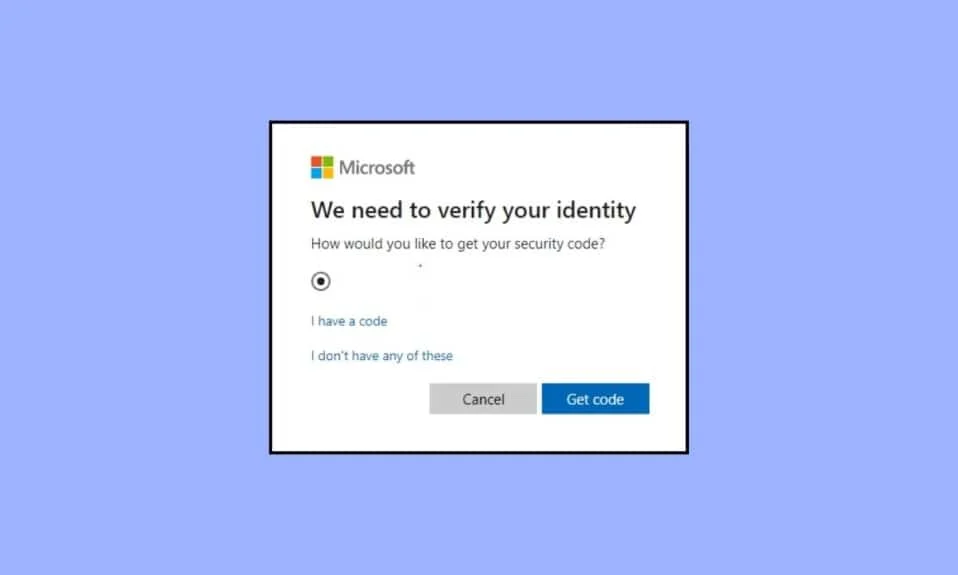
Erinnern Sie sich, wie Sie bei „Passwort vergessen“ in Google dazu geführt haben, eine Sicherheitsfrage zu beantworten, falls Sie Ihr Passwort ändern wollten? Im heutigen digitalen Zeitalter werden Cyber-Bedrohungen immer raffinierter. Dies unterstreicht die Notwendigkeit, proaktive Maßnahmen zu ergreifen, die besser als früher sind, um unsere Online-Konten, Daten, Informationen und so weiter zu schützen. Um dies sicherzustellen, hat Microsoft eine zweistufige Verifizierungsmethode für Benutzer hinzugefügt, die eine einfache, aber effektive Möglichkeit darstellt, die Sicherheit ihrer Konten zu erhöhen und eine Mauer zu errichten, die schwer zu umgehen oder zu durchbrechen ist. Es treten jedoch Probleme auf, wenn der Benutzer keinen Microsoft-Bestätigungscodetext erhält, um den Zugriff auf das Konto zu ermöglichen und die Zwei-Faktor-Authentifizierung zu aktivieren. In diesem Artikel erfahren Sie, wie Sie beheben können, dass Microsoft keine Nachrichtenüberprüfung sendet. Lesen Sie also weiter, um den Fehler zu beheben, dass der Bestätigungscode nicht gesendet wird.
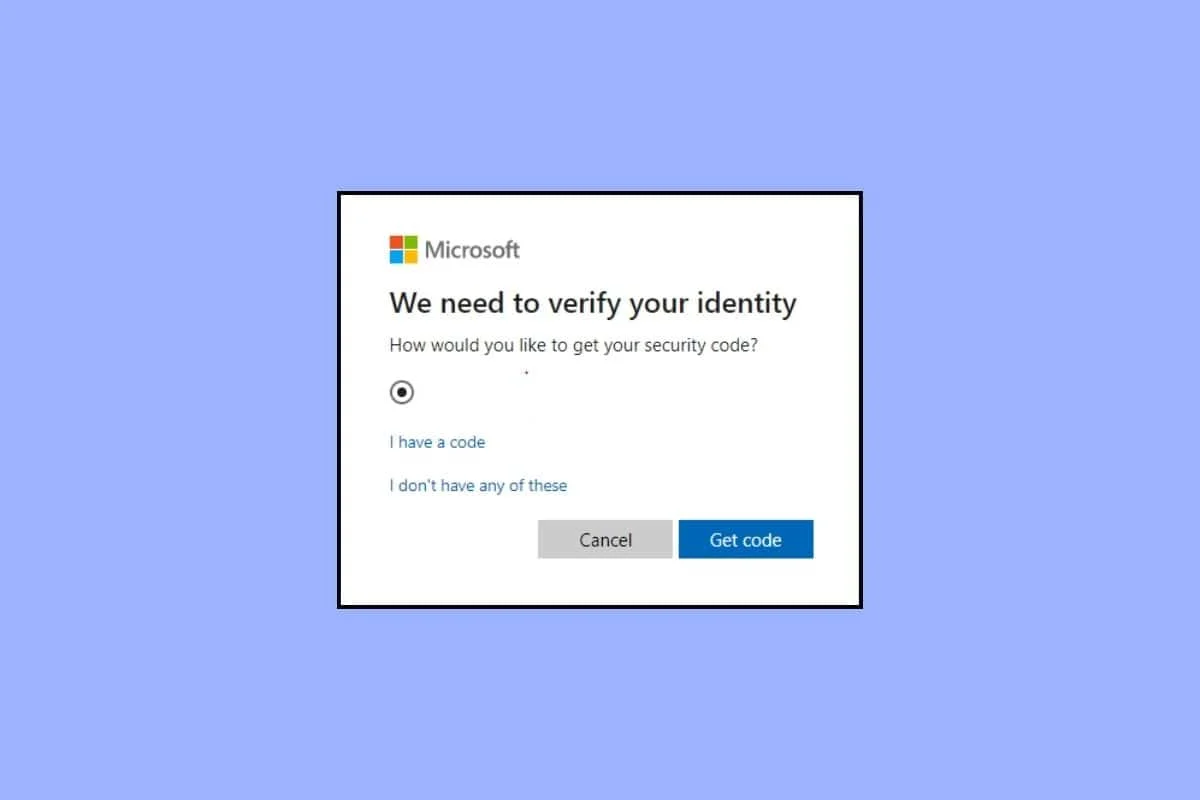
Möglichkeiten zur Behebung des Fehlers „Microsoft sendet keine Nachrichtenüberprüfung“.
Wenn Sie oder jemand versucht, das Kennwort Ihres Microsoft zu ändern, sendet Ihnen Microsoft einen Bestätigungscode. Es sendet auch einen Code, um zu überprüfen, ob das Benutzerkonto von einer anderen Adresse, dh einer neuen IP-Adresse, angemeldet wird. Falls Sie keinen Sicherheitscode zum Anmelden oder Ändern des Passworts erhalten, werden wir dies beheben.
Was ist die zweistufige Verifizierung?
Die zweistufige Verifizierung oder Zwei-Faktor-Authentifizierung, auch bekannt als Multifaktor-Authentifizierung, ist eine erweiterte Sicherheitsmaßnahme, die dem Konto des Benutzers eine zusätzliche Schutzebene hinzufügt. Es ist, als würde man ein zweites Schloss an der Eingangstür Ihres Hauses anbringen, um Eindringlinge fernzuhalten. Diese Sicherheitsfunktion wurde entwickelt, um einen Benutzer vor jeder Form von Sicherheitsbedrohungen zu schützen, einschließlich Hacking und Datenschutzverletzungen.
Die Aktivierung der zweistufigen Verifizierung erfordert, dass der Benutzer zwei Formen der Identifizierung bereitstellt, um auf sein Konto zugreifen zu können. Beispielsweise könnte eines das Passwort sein und das andere in Form eines eindeutigen, einmalig verwendbaren Codes, der an die Telefonnummer oder E-Mail-Adresse des Benutzers gesendet wird. Dies stellt sicher, dass selbst wenn jemand auf irgendeine Weise das Passwort des Benutzerkontos erhält und versucht, es zu ändern, immer noch der eindeutige Code benötigt wird oder auf nichts zugreifen kann, ohne die zweite Phase der Identifizierung zu bestehen.
Gründe, die dazu führen, dass der Bestätigungscode nicht gesendet wird
- Ungenaue Telefonnummer: Das Problem eines Benutzers mit dem Text des Microsoft-Bestätigungscodes entsteht oft durch die Eingabe der falschen Telefonnummer.
- Abgelaufener Plan: Wenn Ihre Mobilfunkdienste abgelaufen sind oder Sie keinen aktiven SMS-Dienst auf Ihrer Telefonnummer haben, erhalten Sie höchstwahrscheinlich keinen Bestätigungstext.
- Sie verwenden VPN oder Proxy: Virtual Private Network stellt eine Verbindung von einer anderen IP-Adresse her. In ähnlicher Weise fungiert Proxy als Medium, das den Benutzer und die Website verbindet. Beides führt zu Sicherheitsrisiken und kann der Grund dafür sein, dass Sie keinen Sicherheitscode für die Anmeldung erhalten.
So beheben Sie den Fehler „Microsoft sendet keine Nachrichtenüberprüfung“.
Hier haben wir Methoden gezeigt, um den Fehler zu beheben, dass der Bestätigungscode in zwei Schritten nicht gesendet wird.
Methode 1: Geben Sie die Nummer erneut ein
Die Eingabe einer falschen Telefonnummer kann zwei Folgen haben. Entweder würde Microsoft keine solche Telefonnummer erkennen oder der Code wird unter der von Ihnen eingegebenen Telefonnummer empfangen, die offensichtlich nicht Ihre ist. Daher erhalten Sie nicht den Code, den Sie benötigen, um sich bei dem Konto anzumelden. Versuchen Sie es noch einmal und stellen Sie sicher, dass Sie die richtige Telefonnummer eingeben.
Methode 2: Verwenden Sie eine andere Handynummer
Wenn Sie in jedem Fall Ihre Telefonnummer geändert haben und die alte inaktive Nummer in Ihrem Microsoft-Konto registriert war oder Sie sie nicht in Ihrer Nummer erhalten, auch wenn es sich um dieselbe registrierte Nummer handelt, versuchen Sie, den Code an eine andere Nummer zu senden. Dazu müssten Sie Ihrem Microsoft-Konto eine alternative Nummer hinzufügen.
1. Melden Sie sich bei Ihrem Microsoft-Konto an.
2. Klicken Sie auf Telefonnummer hinzufügen .

3. Wählen Sie Ihre Landesvorwahl und geben Sie die Telefonnummer ein. Klicken Sie auf Weiter . 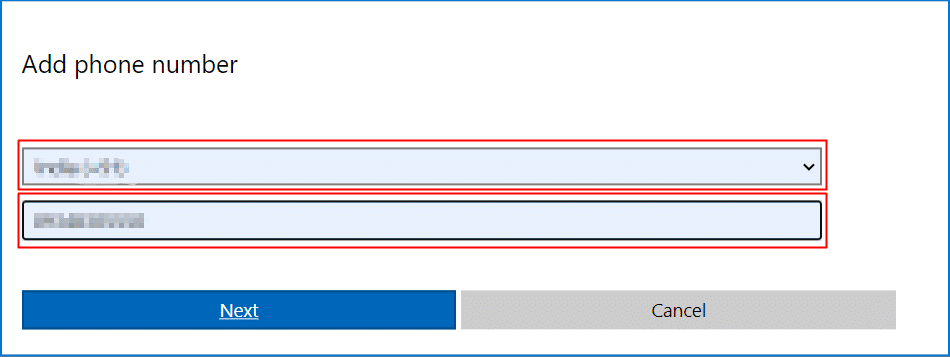
4. Wenn Sie den Code erhalten, bedeutet dies, dass das Problem, dass Microsoft keine Nachrichtenüberprüfung sendet, behoben wurde. Wenn nicht, folgen Sie der nächsten Methode.
Lesen Sie auch: So setzen Sie das Kennwort für das Microsoft-Konto zurück
Methode 3: Mobile Dienste aktivieren
Stellen Sie unbedingt sicher, dass Ihre Mobilfunkdienste aktiv und auf dem neuesten Stand sind und dass Sie über einen aktiven SMS-Dienst verfügen, um Unannehmlichkeiten zu vermeiden. Wenn derzeit kein Dienst auf Ihrer Nummer aktiv ist, laden Sie Ihre Nummer mit einem geeigneten Plan auf und geben Sie den Bestätigungscode erneut ein.
Methode 4: Überarbeiten Sie die Internetkonnektivität
Wenn Sie keinen Text mit dem Microsoft-Bestätigungscode erhalten können, überprüfen Sie Ihre Internetverbindung und stellen Sie sicher, dass keine Diskrepanz in der Internetgeschwindigkeit besteht. Schalten Sie die Datenquelle einmal aus und wieder ein oder starten Sie Ihr WLAN neu und verbinden Sie das Gerät nach dem Hochfahren mit dem Router. Sobald die Internetgeschwindigkeit stabil ist, senden Sie den Code erneut aus dem Microsoft-Verifizierungsfenster. Möglicherweise erhalten Sie diesmal den Code.
Methode 5: Stellen Sie die mobile Netzwerkkonnektivität wieder her
Angenommen, Sie sind über Ihr WLAN mit dem Internet verbunden, aber die Mobilfunkverbindung auf Ihrem Telefon ist nicht optimal und behindert den Empfang von Nachrichten. In diesem Fall müssen Sie das Internet in einen verbesserten Zustand bringen, um zu beheben, dass Microsoft keine Nachrichtenüberprüfung sendet.
Option I: Auf Android
1. Ziehen Sie das Benachrichtigungszentrum vom oberen Bildschirmrand nach unten, um auf die Schnellumschalter zuzugreifen.
2. Tippen Sie auf Flugmodus/Flugmodus, um ihn zu aktivieren.

3. Warten Sie einige Sekunden und tippen Sie erneut, um es zu deaktivieren.
Sobald das Telefon die Netzwerkverbindung wiederhergestellt hat, sollten Sie den Sicherheitscode erhalten. Außerdem sollten Sie versuchen, es dieses Mal erneut zu senden.
Option II: Auf iOS
So aktivieren Sie den Flugmodus auf iOS-Geräten:
1. Öffnen Sie das Kontrollzentrum auf Ihrem iPhone.
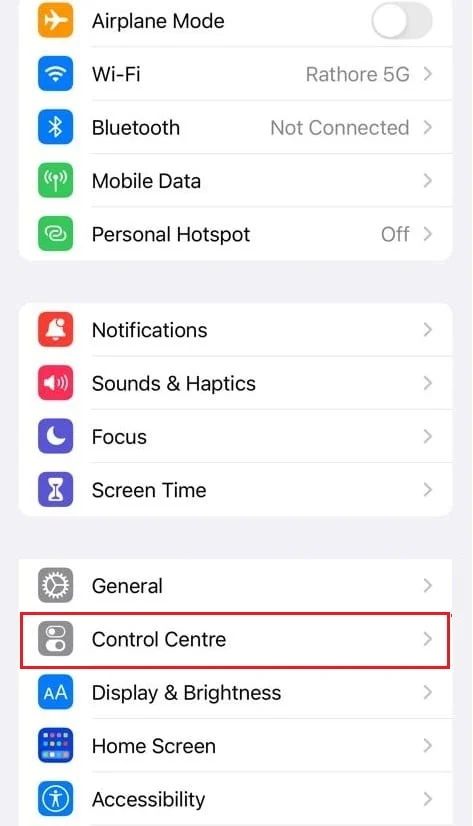
2. Tippen Sie auf das Flugzeugmodus-Symbol .
3. Warten Sie einige Sekunden und deaktivieren Sie es.
Lesen Sie auch: Was passiert, wenn Sie jemand im Flugzeugmodus anruft?
Methode 6: Deaktivieren Sie VPN- oder Proxy-Server
Um dieses Problem zu beheben, müssten Sie die VPN- oder Proxy-Dienste deaktivieren, wenn Sie einen davon aktiv verwenden.
Option I: VPN deaktivieren
VPN verschiebt und ändert die Route des Internetverkehrs und verbirgt die IP-Adresse. Dies löst häufig Sicherheitsbedenken aus und versucht, das Ziel der zweistufigen Verifizierung zunichte zu machen. Dies könnte ein Grund sein, warum Microsoft keinen Nachrichtenbestätigungscode sendet, wenn der Benutzer auf seinem Gerät mit einem VPN-Server verbunden ist. Um das Problem zu vermeiden:
1. Drücken Sie die Windows-Taste und geben Sie in der Suchleiste VPN-Einstellungen ein.
2. Klicken Sie im rechten Bereich auf Öffnen .
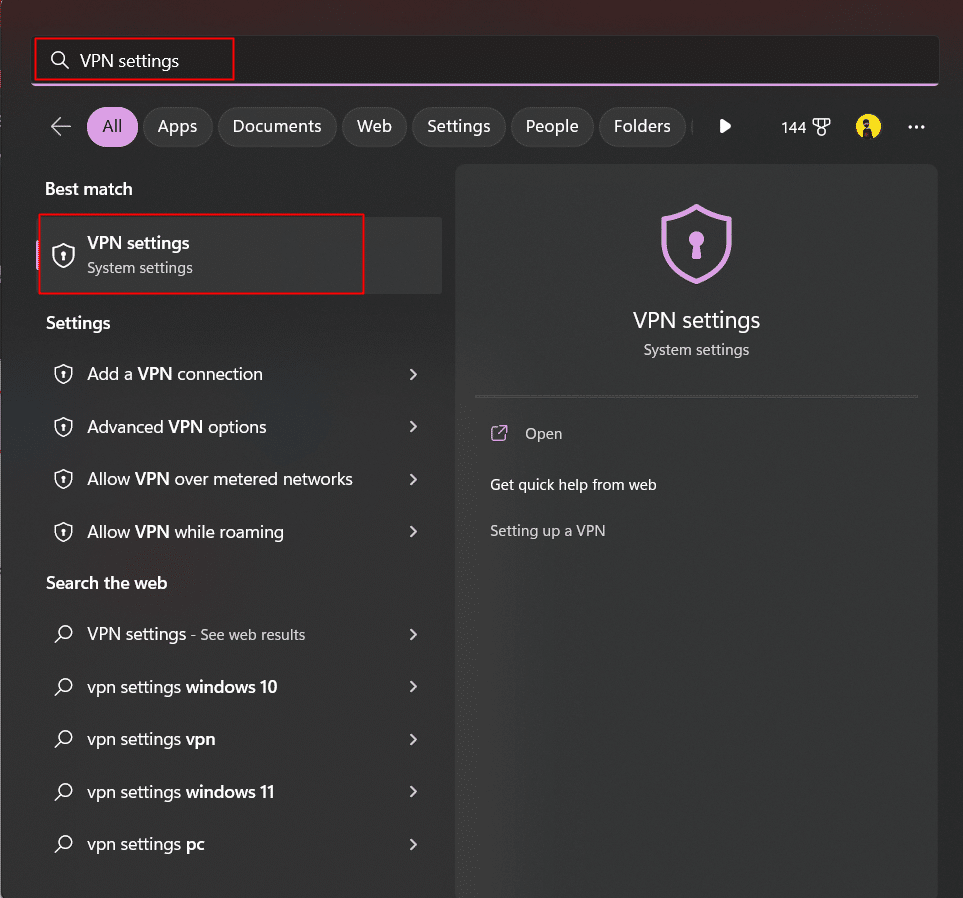
3. Schieben Sie den Schalter und deaktivieren Sie die folgenden Optionen unter Erweiterte Einstellungen für alle VPN-Verbindungen :
- VPN über getaktete Netzwerke zulassen
- VPN beim Roaming zulassen
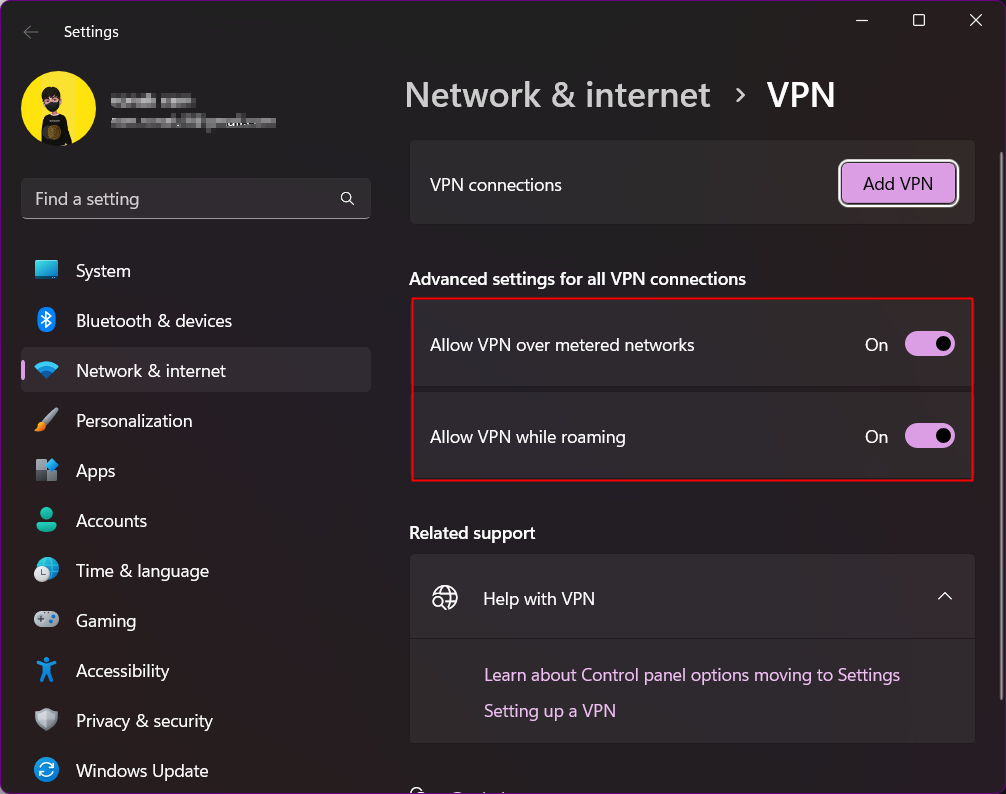
4. Senden Sie nun den Code erneut.
Option II: Proxy-Server deaktivieren
Ein Proxy-Server ist ein Gateway, das als Vermittler zwischen dem Gerät und dem Internet fungiert. Die Dienste fließen durch den Proxy-Server, wodurch die Endbenutzer von den Websites getrennt werden. Technisch gesehen führt dies ebenfalls zu Sicherheitsbedenken und kann dazu führen, dass der Bestätigungscode nicht gesendet wird.

1. Öffnen Sie Einstellungen auf dem PC.
2. Klicken Sie auf Netzwerk & Internet .
3. Klicken Sie nun im rechten Bereich auf Proxy .
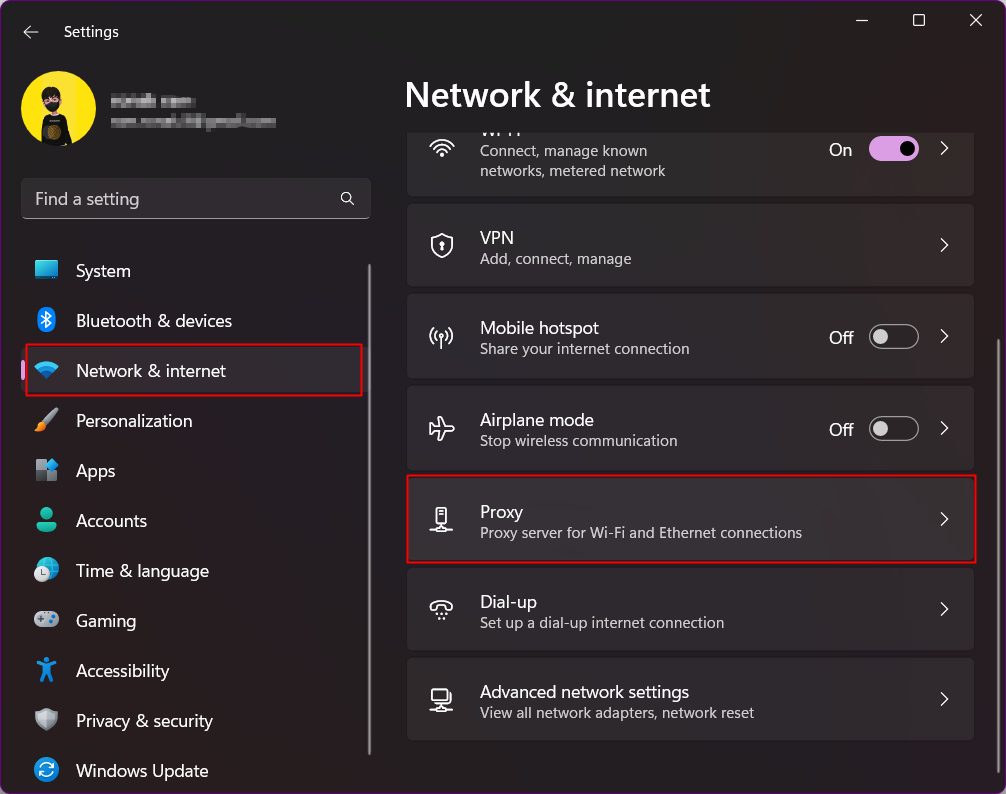
4. Deaktivieren Sie Einstellungen automatisch erkennen .
5. Klicken Sie neben Proxyserver verwenden auf Einrichten .
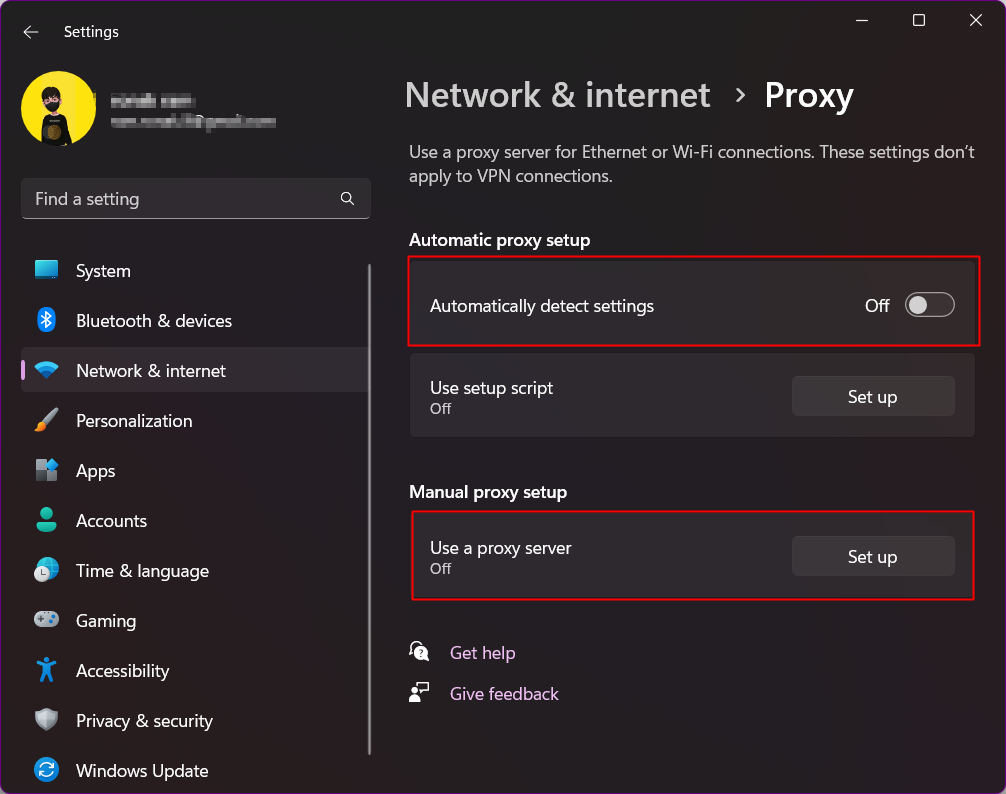
6. Deaktivieren Sie Proxyserver verwenden im Popup.
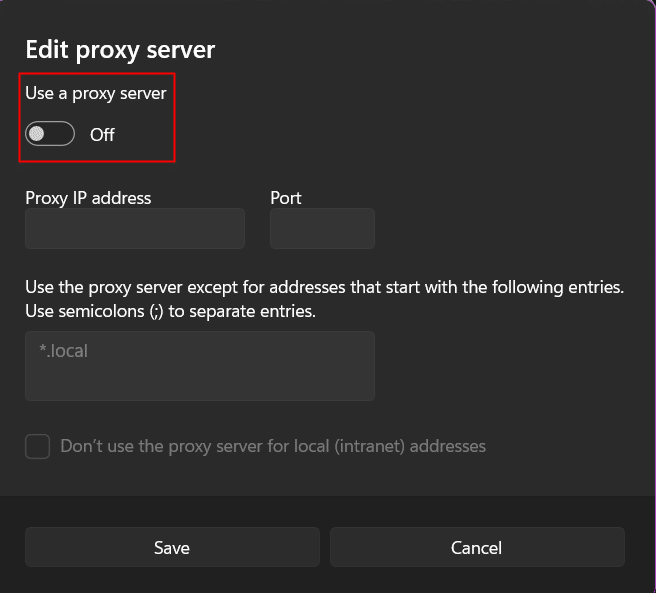
Lesen Sie auch: Behebung eines Fehlers, der beim Versuch einer Proxy-Anfrage aufgetreten ist
Methode 8: Aktivieren Sie Nachrichten aus unbekannten Quellen
Spam- und Werbenachrichten sind nicht nur irritierend, sondern stellen auch eine erhebliche Bedrohung für die Privatsphäre und Sicherheit dar, da die unerwünschten Links, die in diese Nachrichten eingebettet oder gesendet werden, bösartig sein und möglicherweise Ihre persönlichen Daten gefährden und Sie anfällig für Cyberangriffe machen können. Daher halten die meisten Benutzer Nachrichten von unbekannten Quellen auf ihrem Telefon blockiert, und dies kann auch der Grund sein, warum Sie den Code nicht erhalten. Deaktivieren Sie die Funktion und senden Sie den Bestätigungscode erneut.
Methode 9: Gehen Sie durch den Spam-Ordner
Die Google Messages-App für Android ist die Standard-Messaging-App in den meisten Android-Smartphones. Diese App verfügt über einen integrierten Spam-Ordner, der unerwünschte Nachrichten automatisch erkennt und herausfiltert. Bei diesem Vorgang werden jedoch manchmal fälschlicherweise wichtige Nachrichten wie die Bestätigungscode-Nachricht an den Spam-Ordner gesendet, ohne den Benutzer zu benachrichtigen. Der Benutzer könnte dann davon ausgehen, dass der nicht gesendete Bestätigungscode ein Fehler des Microsoft-Servers ist. Wenn Sie die Google Messages-App standardmäßig auf dem Gerät haben, empfehlen wir Ihnen, einmal darin nachzuschauen.
1. Öffnen Sie die Google Messages -App.
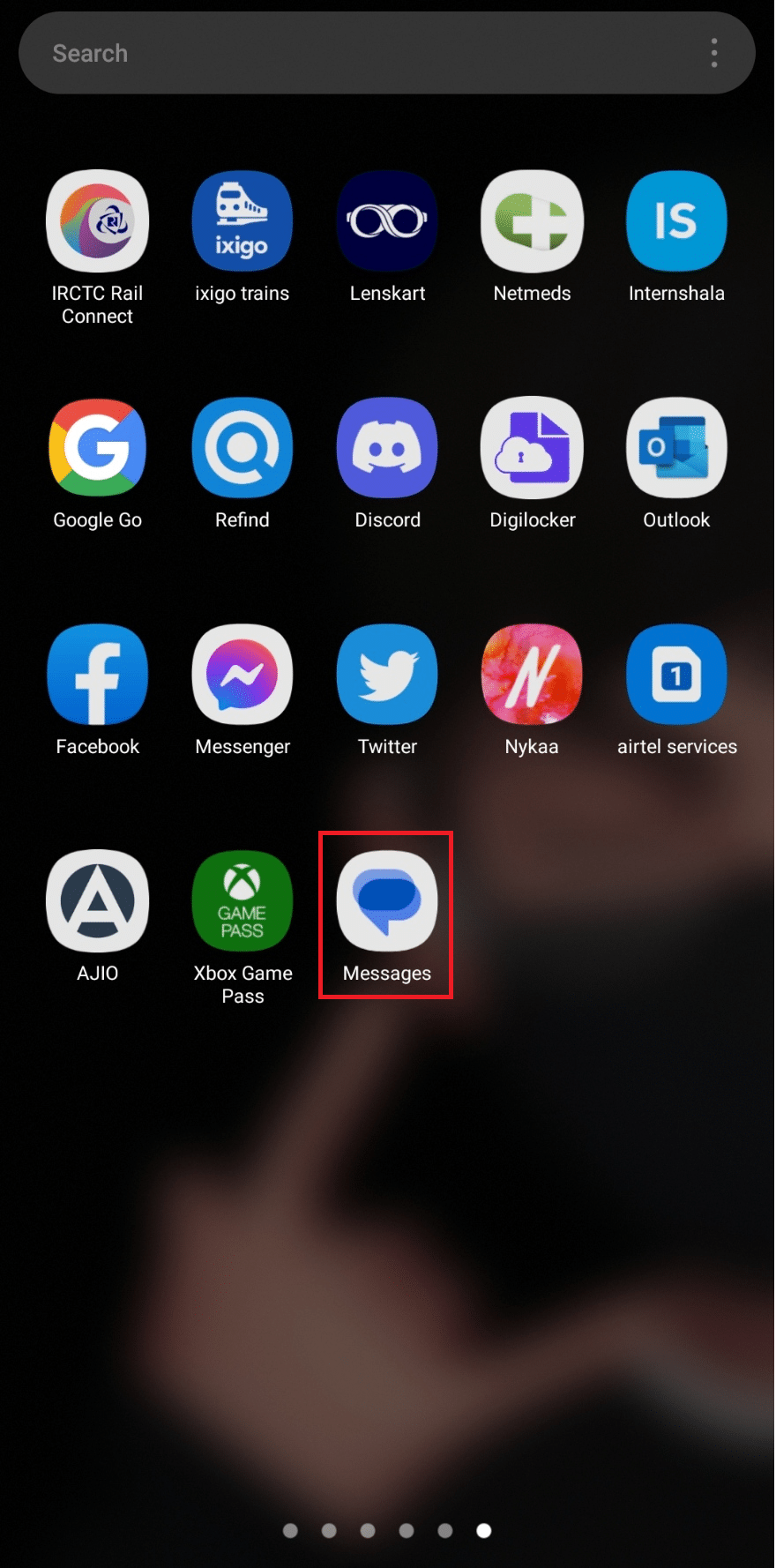
2. Tippen Sie auf das Hamburger-Symbol (drei horizontale Linien) in der oberen linken Ecke.
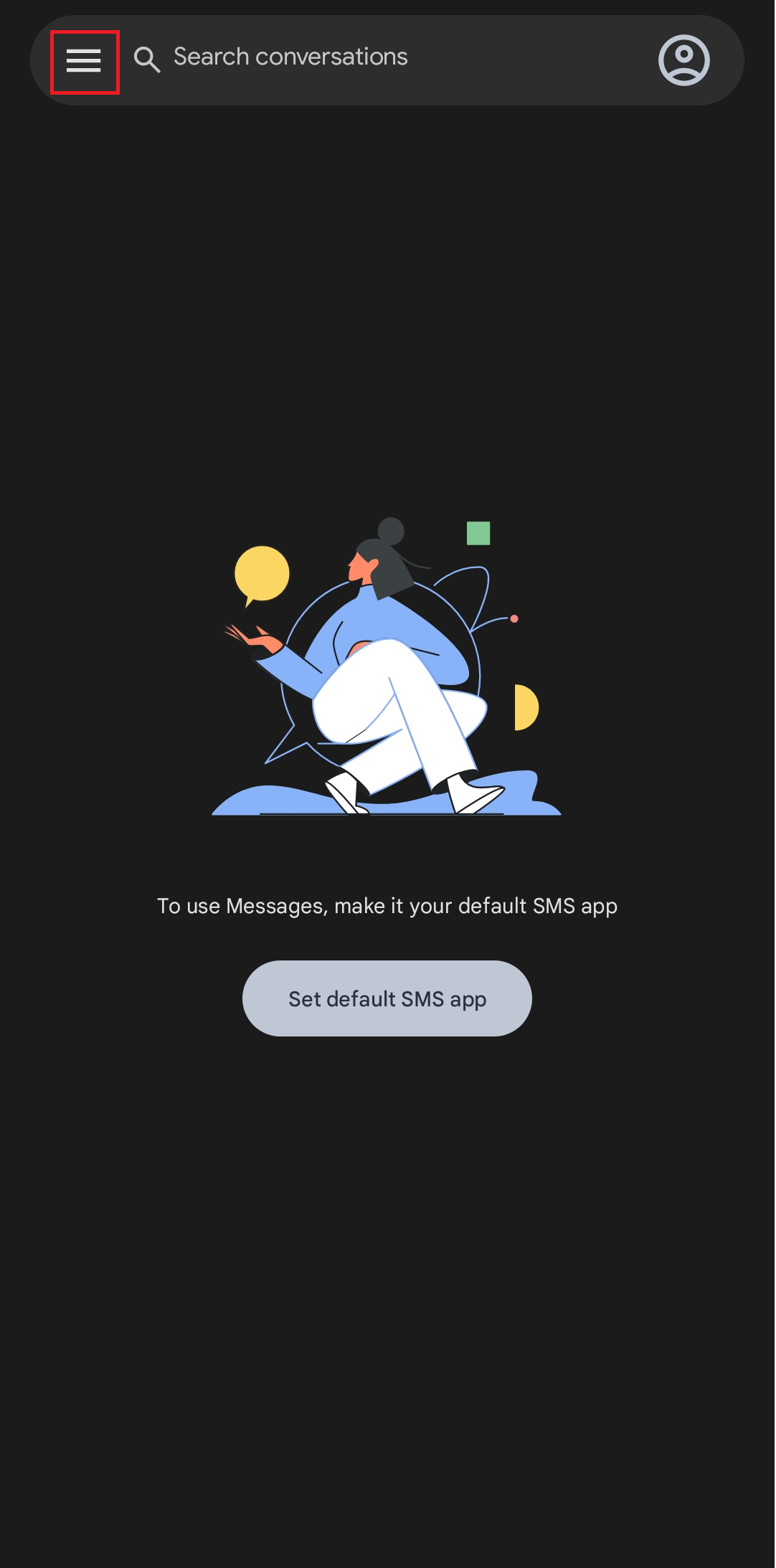
3. Tippen Sie auf Spam und blockiert .
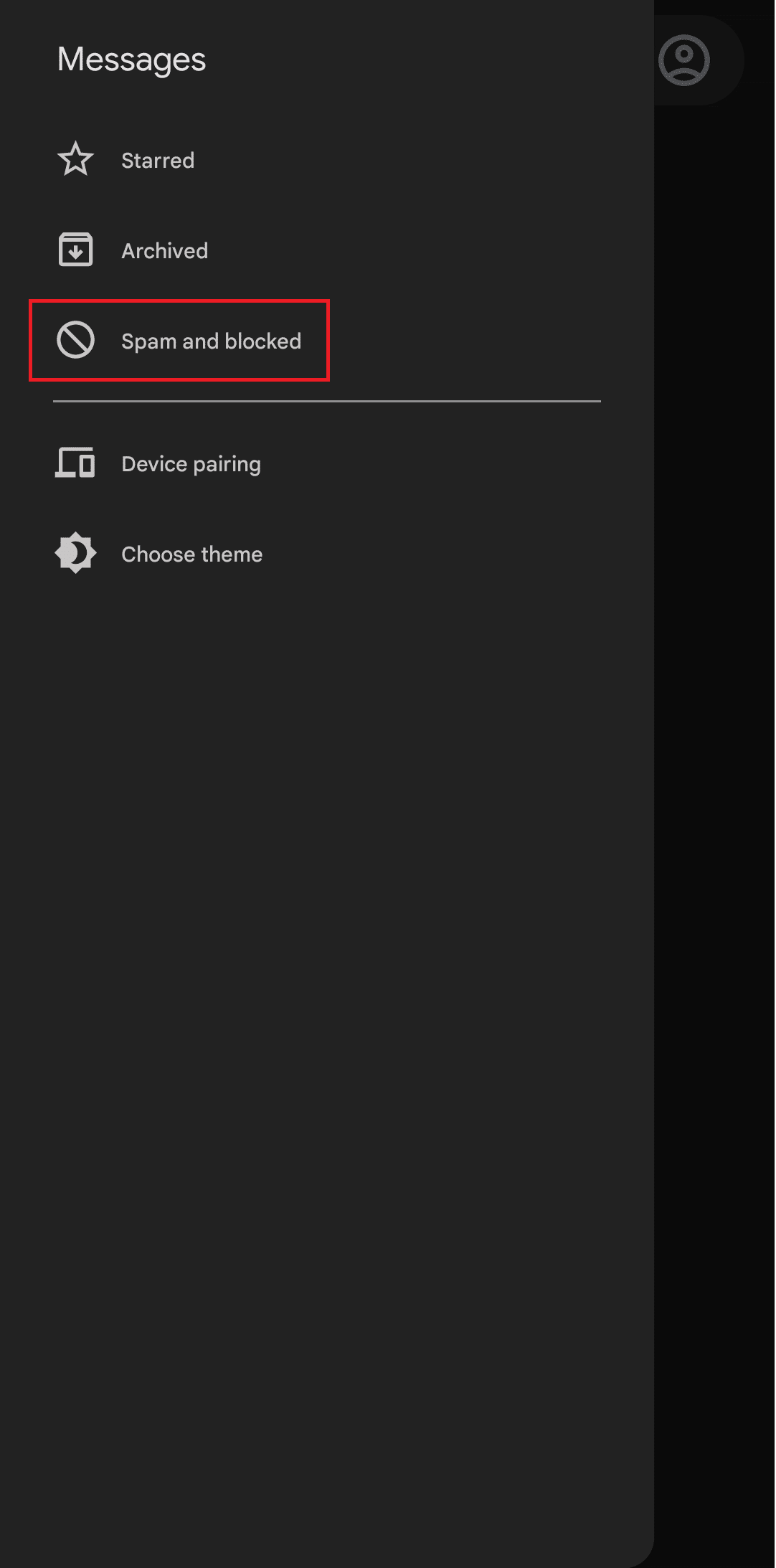
4. Überprüfen Sie, ob Sie einen Text mit dem Bestätigungscode für das Microsoft-Konto erhalten haben.
Methode 10: Gehen Sie durch den Spam- oder Junk-Mail-Bereich
Abgesehen davon, dass Microsoft keine Nachrichtenüberprüfung über SMS sendet, kann sich ein Benutzer auch für E-Mail als Option entscheiden. Wenn Sie Microsoft gebeten haben, den Bestätigungscode per E-Mail zu senden, ihn aber nicht sehen können:
Option I: Auf dem PC
1. Öffnen Sie die Mail-App auf dem Gerät. Nehmen wir in unserem Fall das Beispiel von Gmail .
2. Klicken Sie im Menü „Kategorien“ in der linken Seitenleiste auf den Ordner „Spam“ .
3. Überprüfen Sie, ob eine E-Mail vom Microsoft-Kontoteam mit dem Sicherheitscode vorhanden ist.
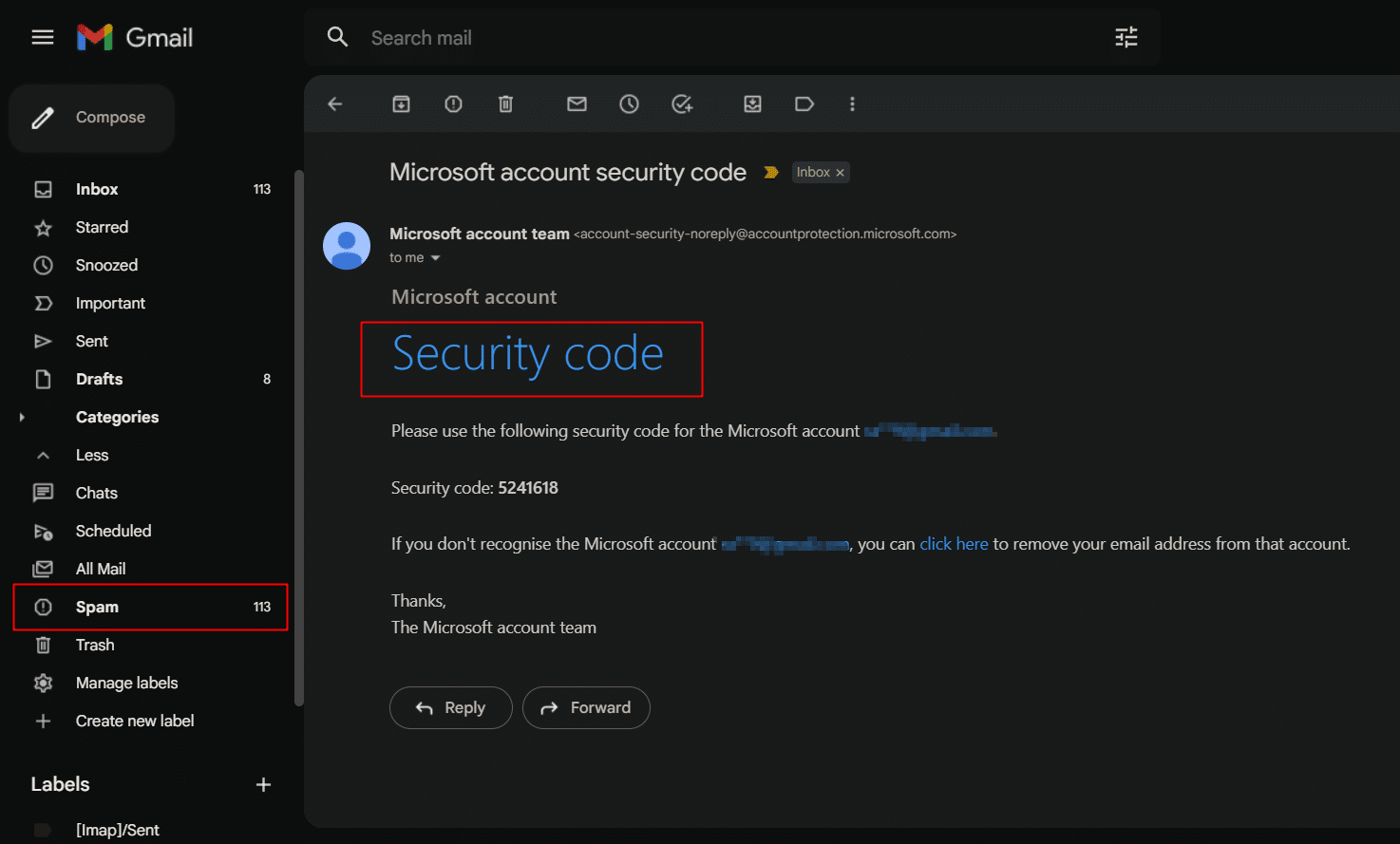
Hinweis: Wenn Sie Outlook verwenden, klicken Sie auf die Kategorie Junk-E-Mail und aktivieren Sie sie.
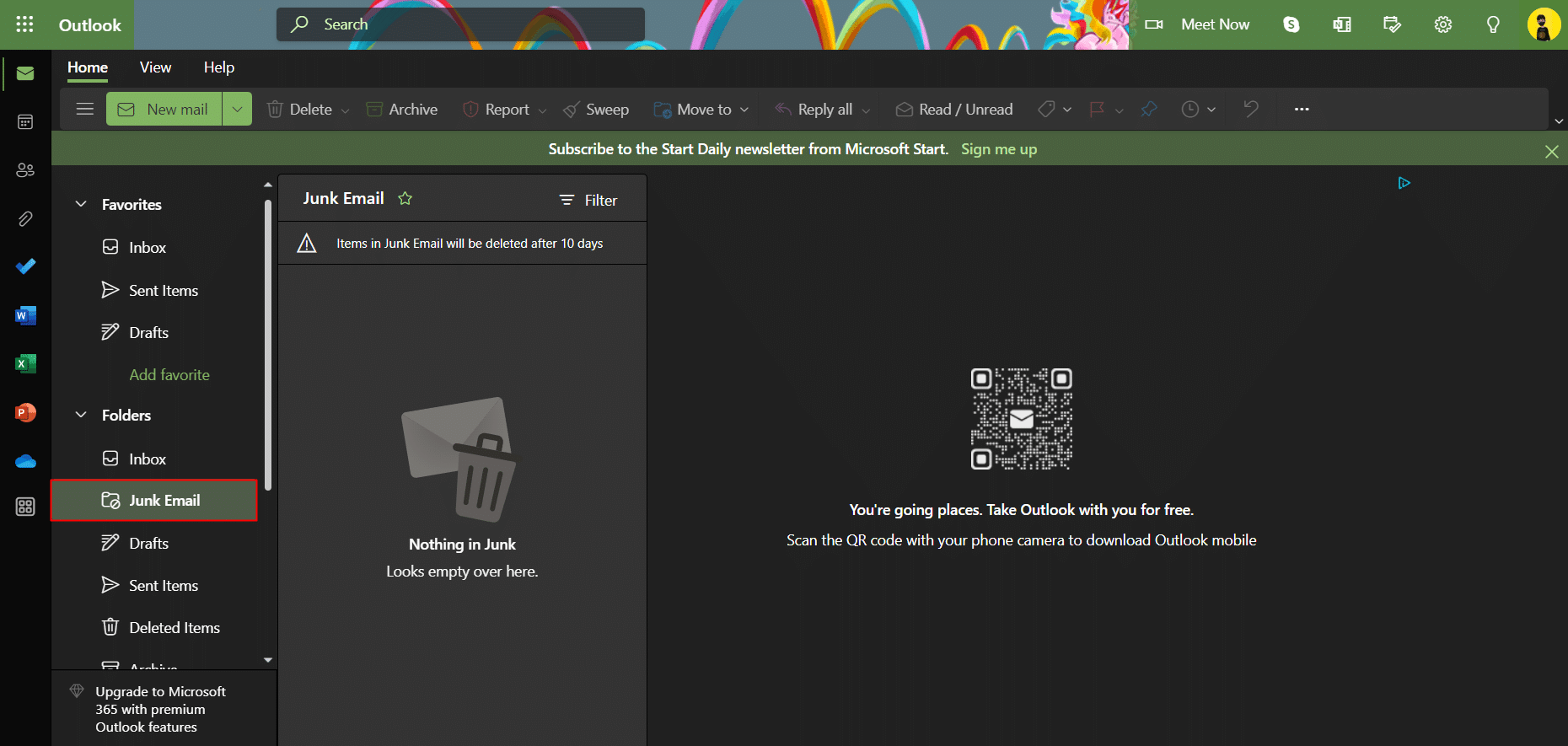
Option II: Auf dem Smartphone
1. Starten Sie die E-Mail-App auf Ihrem Gerät. In unserem Fall verwenden wir Gmail .
2. Tippen Sie auf die drei vertikalen Linien (Hamburger-Symbol) auf dem Bildschirm.

3. Suchen Sie nach E-Mails in allen Kategorien wie Primary , Promotions , Social , Updates und unter Labels wie Important und Spam .
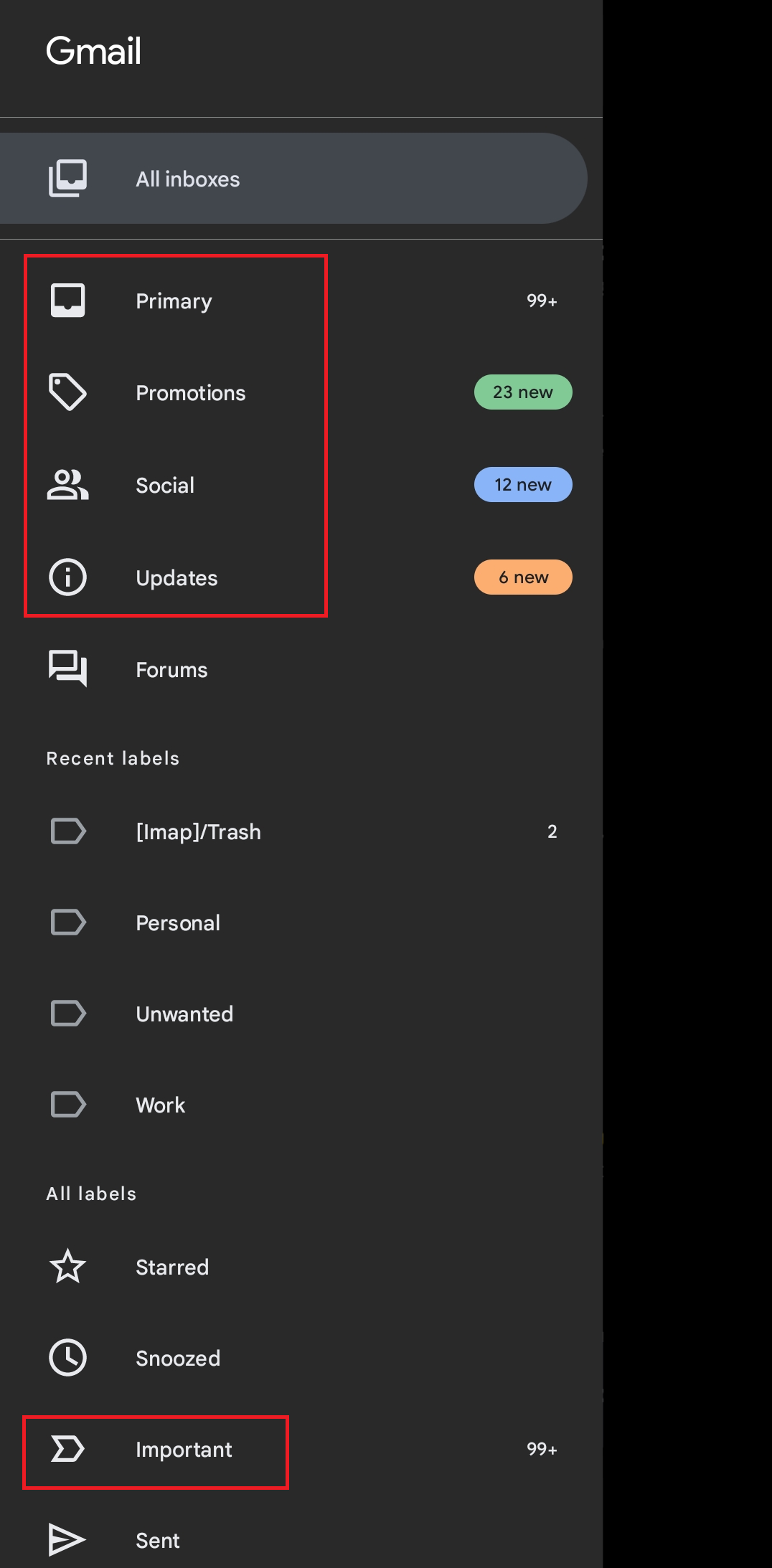
Lesen Sie auch: So aktivieren und verwenden Sie die Paketverfolgung in der Google Mail-App
Methode 11: Passwortloses Konto mit Microsoft Authenticator verwenden (nicht empfohlen)
Für den Fall, dass sich keine der oben genannten Methoden als effektiv erweist, ist es erwähnenswert, dass Microsoft auch eine kennwortlose Funktion hat, die das Navigieren durch Kennwörter und Bestätigungscodes rationalisiert. Dies eliminiert den Ärger und die Unannehmlichkeiten, die mit herkömmlichen passwortbasierten Authentifizierungsmethoden wie der zweistufigen Verifizierung verbunden sind.
1. Besuchen Sie die Website Ihres Microsoft-Kontos.
2. Geben Sie die Anmeldedaten ein und melden Sie sich an.
3. Klicken Sie auf die Option Sicherheit .
4. Klicken Sie im neuen Fenster unter Erweiterte Sicherheitsoptionen auf Erste Schritte .
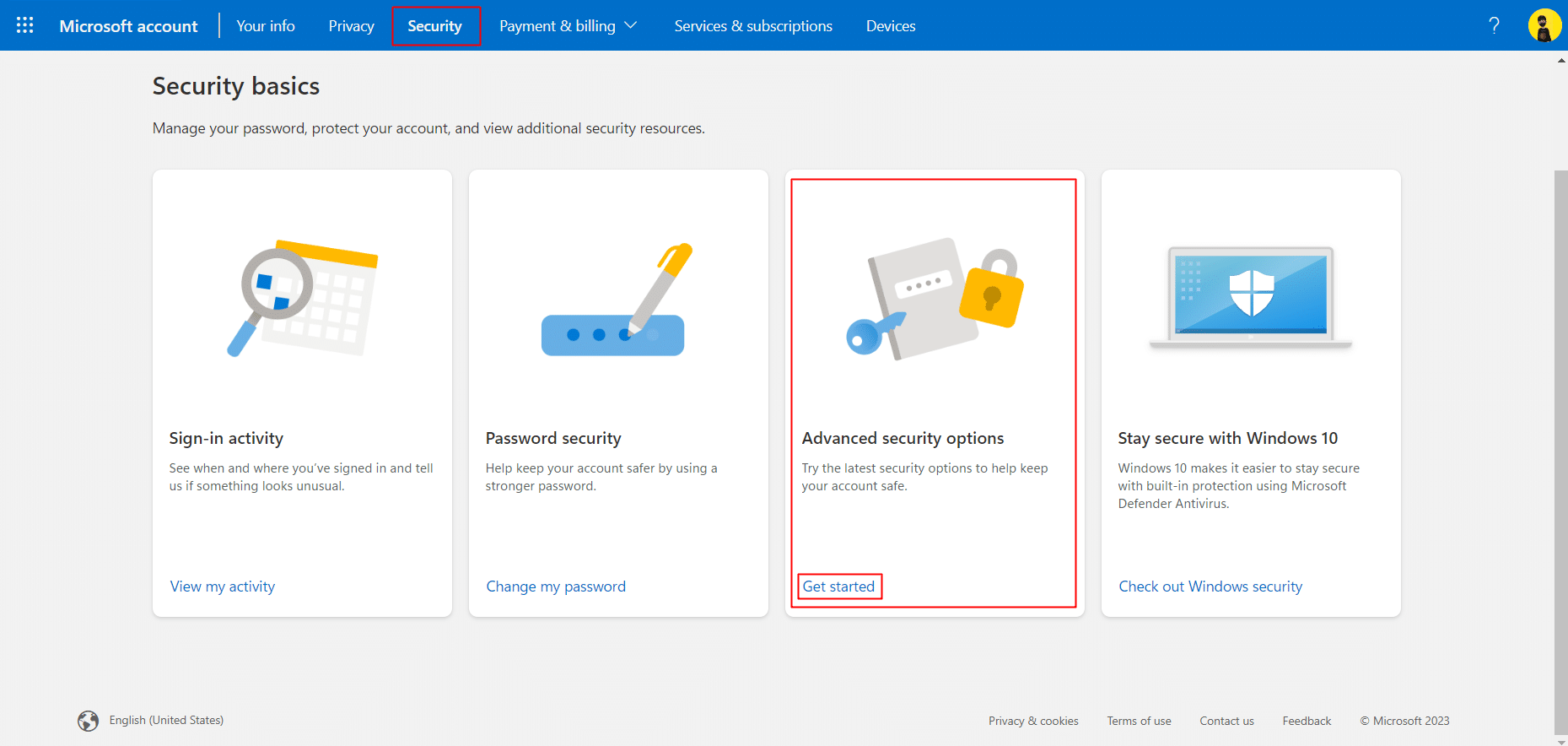
5. Installieren Sie die Microsoft Authenticator-App auf dem Smartphone.
- Microsoft Authenticator für Android
- Microsoft Authenticator für iOS
6. Wählen Sie unter Kennwortloses Konto unter Zusätzliche Sicherheit die Option Aktivieren aus .
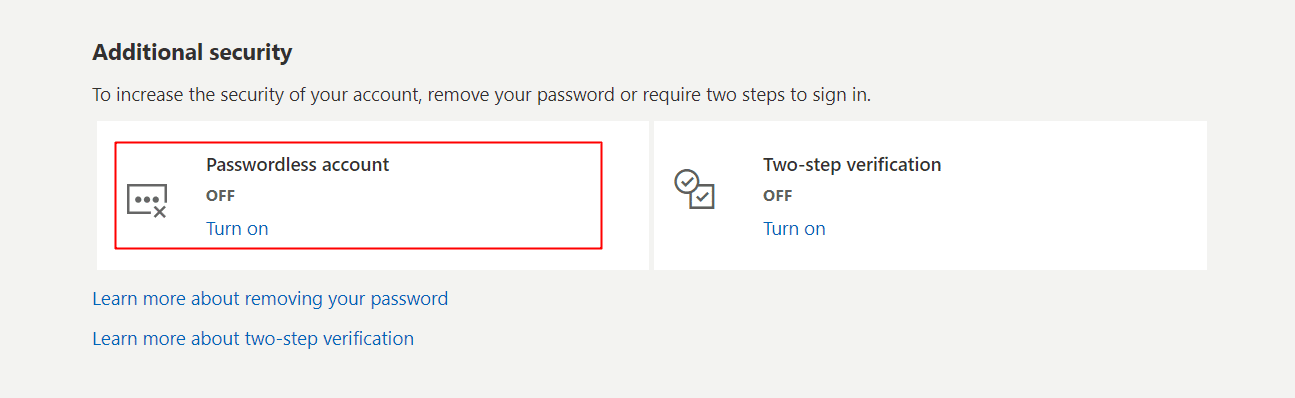
7. Klicken Sie im neuen Popup-Fenster für Ihr passwortloses Konto einrichten auf Weiter .
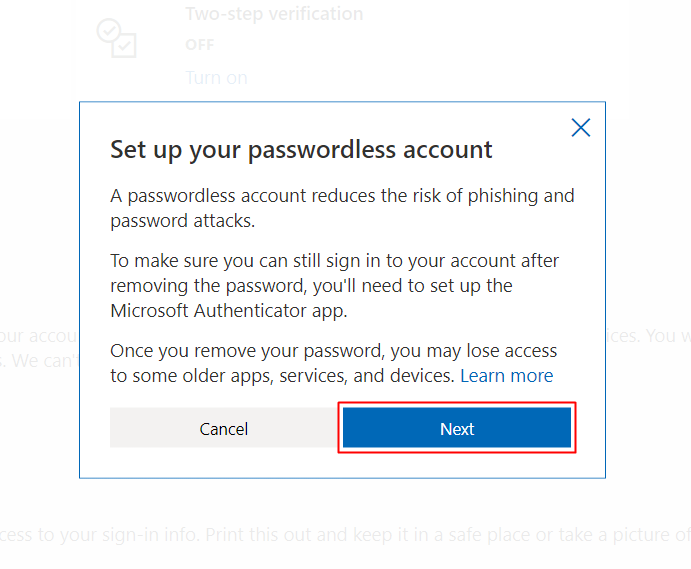
8. Klicken Sie erneut im neuen Popup für Microsoft Authenticator-App einrichten auf Weiter .
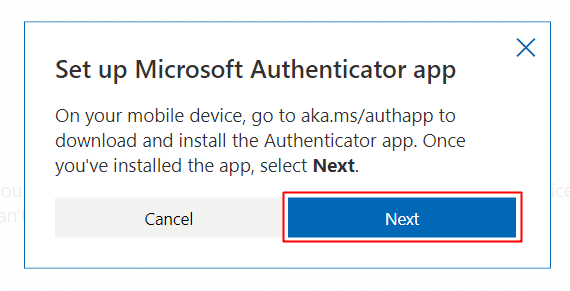
9. Befolgen Sie nun die Anweisungen auf dem Bildschirm zum Scannen des QR-Codes auf Ihrem Gerät usw., um Zugriff auf das passwortlose Konto zu erhalten.
Methode 12: Wenden Sie sich an den Microsoft-Support
Wenn Sie den Zugriff auf ein kennwortloses Microsoft-Konto nicht aktivieren möchten, können Sie dies letztendlich tun, wenn keine Methode zur Behebung des Problems, dass Sie den Sicherheitscode für die Anmeldung nicht erhalten, das Microsoft-Supportteam kontaktieren. Sie können Ihnen einige zusätzliche Informationen und Methoden zur Fehlerbehebung zur Verfügung stellen.
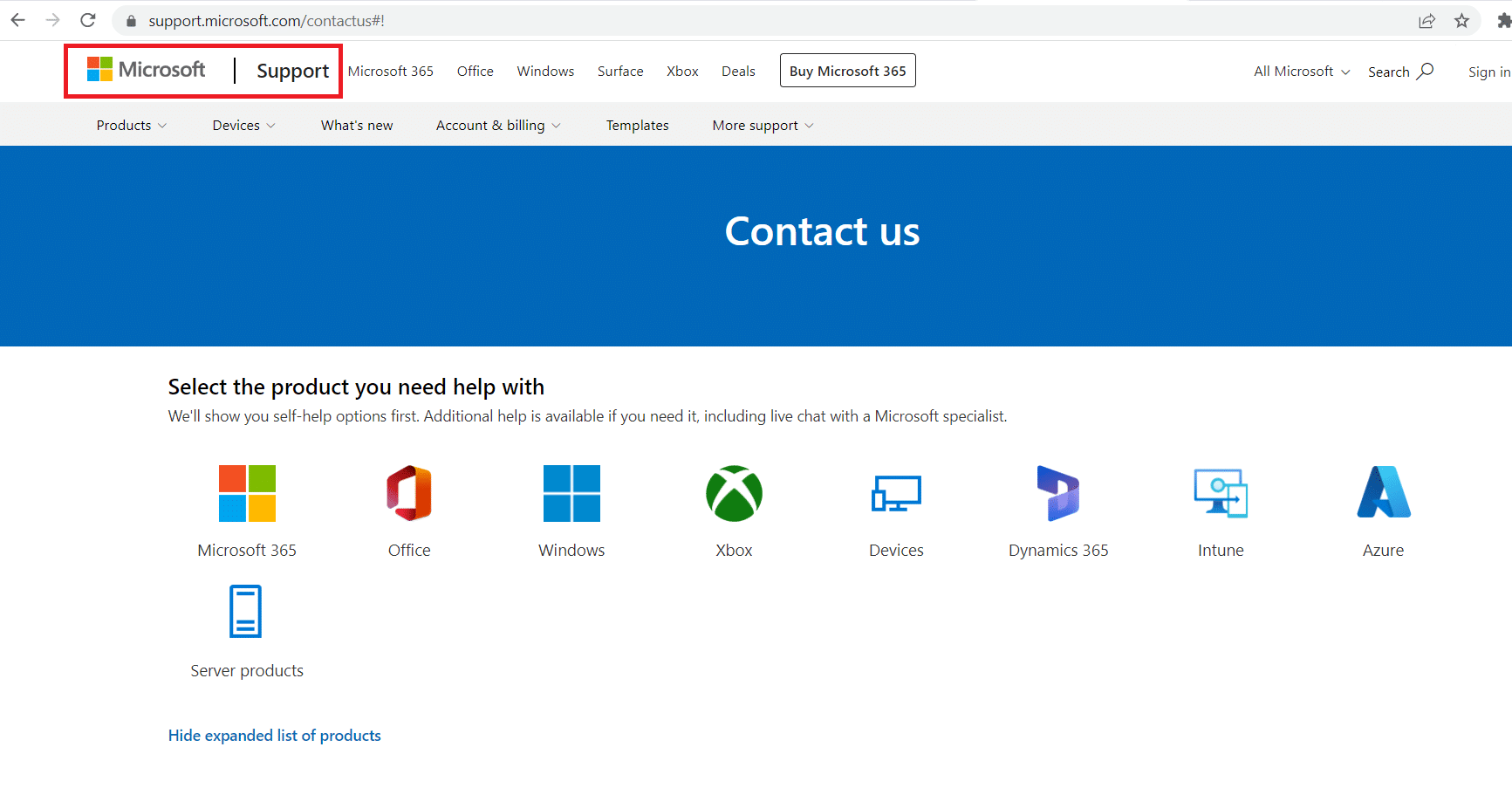
Empfohlen:
- Behebung des Problems „MW2 Friend Request Sending Failed“.
- Beheben Sie den Cloudflare 403 Forbidden-Fehler
- So verwenden Sie Microsoft Authenticator
- 11 Möglichkeiten, um zu beheben, dass das Android-Telefon keine Textnachrichten empfängt
Damit sind wir endgültig am Ende des Artikels angelangt. Wir hoffen, dass dieser Leitfaden hilfreich war und Sie erfahren konnten, wie Sie das Problem beheben können, dass Microsoft keine Nachrichtenüberprüfung sendet . Lassen Sie uns wissen, welche Methode für Sie am besten funktioniert hat, um das Problem mit dem zweistufigen Bestätigungscode zu lösen. Wenn Sie Fragen oder Vorschläge haben, können Sie diese gerne im Kommentarbereich unten hinterlassen.
